怎么下载安装iPhone手机版迅雷
1、百度主页搜索迅雷,进入官网,如下图所示
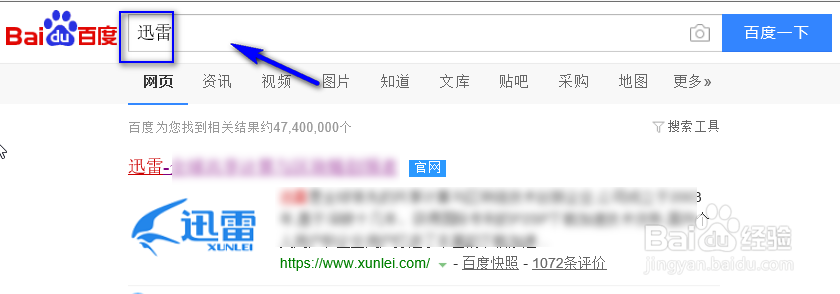
2、首页点击产品中心,如下图所示
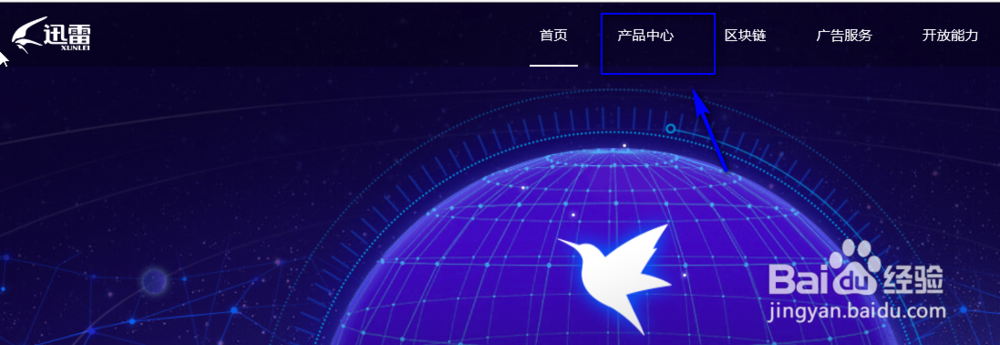
3、产品中心列表点击IOS版本,如下图所示
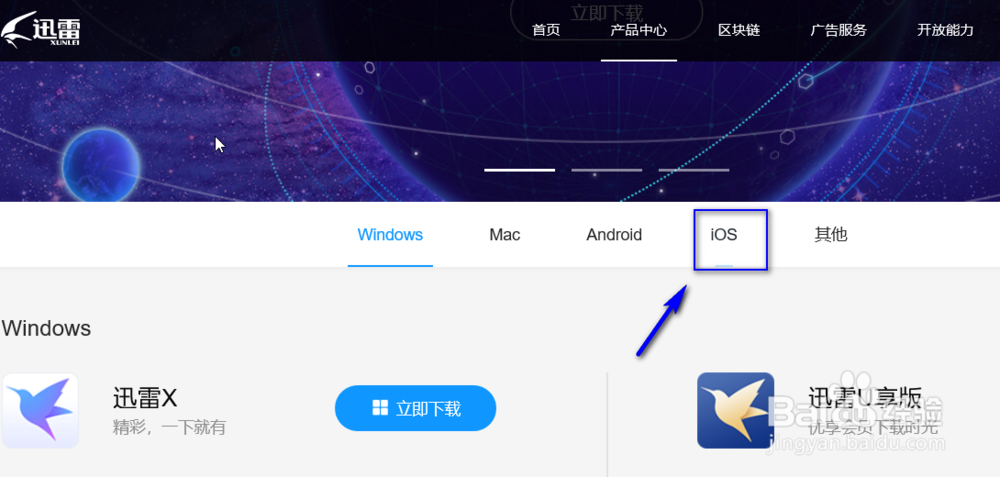
4、接着IOS版手机迅雷的立即下载按钮,如下图所示
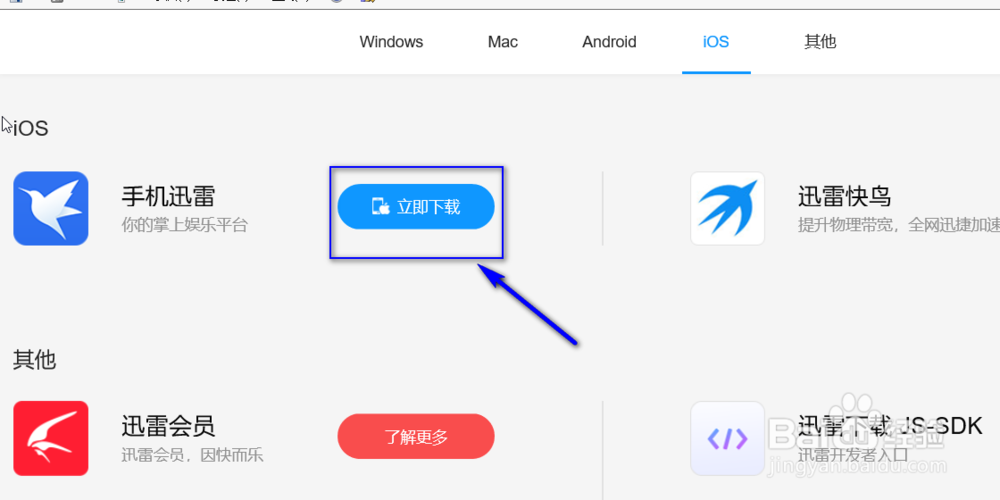
5、出现下载二维码,如下图所示
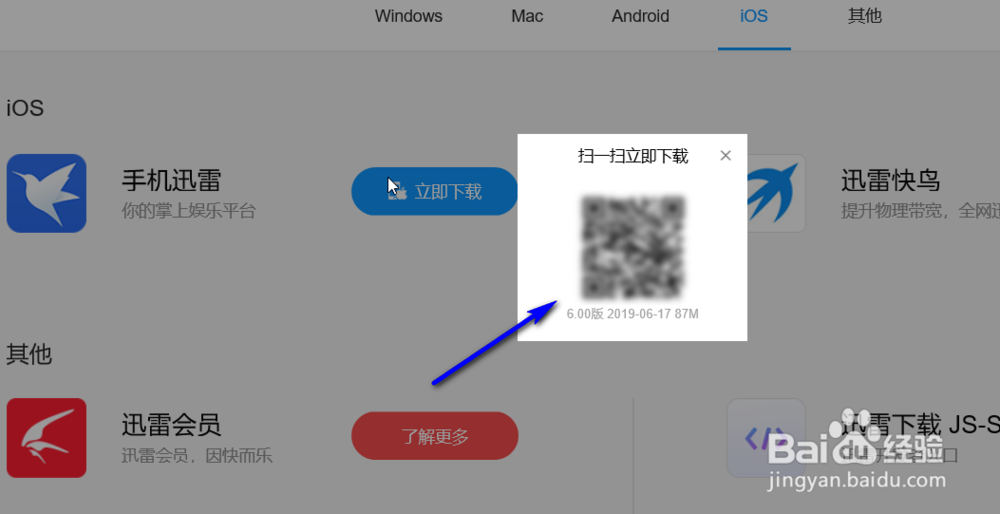
6、手机打开相机扫描二维码,点击上面你的safari浏览器打开提示,如下图所示
注意手机相机扫描二维码功能需要在相机界面开启,如果你没有开启,参考经验引用!
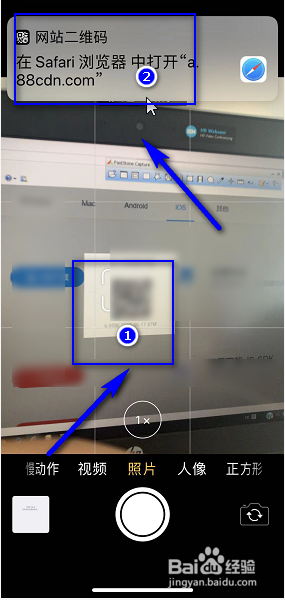
7、进入下载界面,点击立即安装内测版,点击下一步,安装,如下图所示

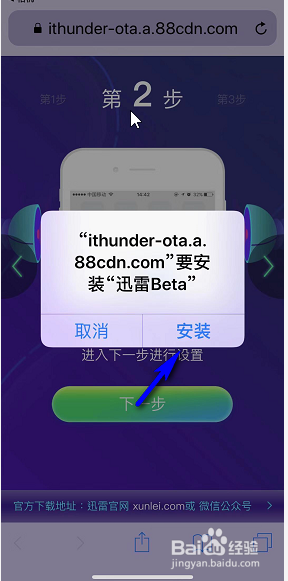
8、出现下载配置文件提示,点击允许,如下图所示
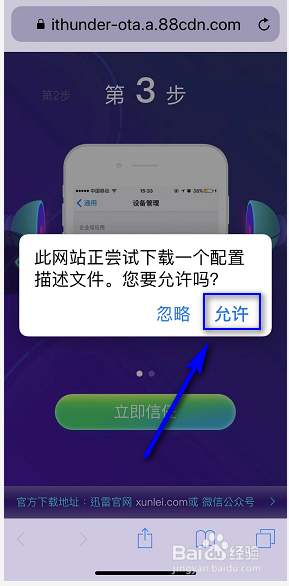
9、进入配置文件,点击进入后,点击信任。。。。。。文件,如下图所示
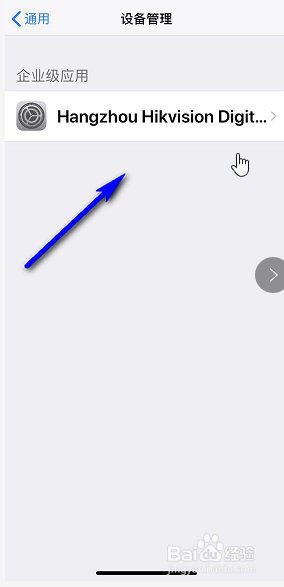
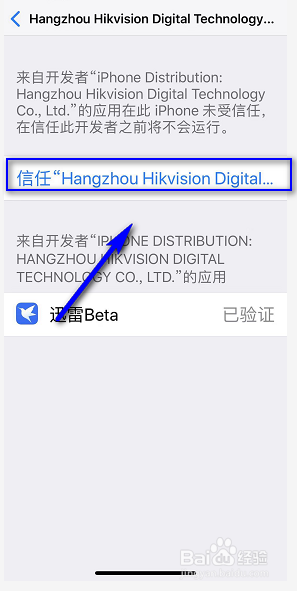
10、出现描述文件安装提示,点击信任,如下图所示

11、返回主界面,手机iPhone版迅雷安装成功,如下图所示
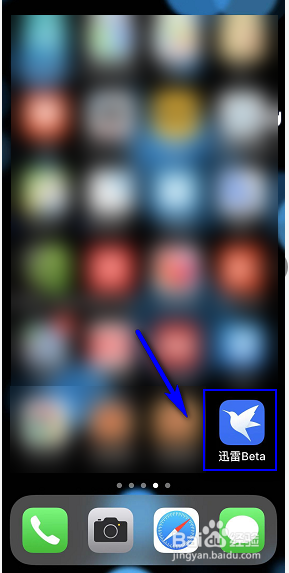
声明:本网站引用、摘录或转载内容仅供网站访问者交流或参考,不代表本站立场,如存在版权或非法内容,请联系站长删除,联系邮箱:site.kefu@qq.com。
阅读量:157
阅读量:127
阅读量:110
阅读量:99
阅读量:56